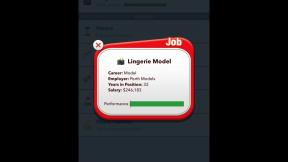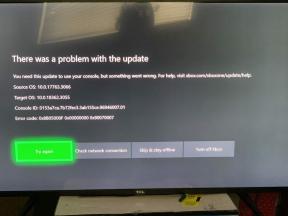Πώς να διαγράψετε πολλές σειρές ή στήλες στο Microsoft Excel ταυτόχρονα
μικροαντικείμενα / / August 05, 2021
Microsoft Excel είναι μια εφαρμογή υπολογιστικών φύλλων για οργάνωση, μορφοποίηση και υπολογισμό δεδομένων με τύπους. Είναι ένα μέρος του Microsoft office και υπάρχει από τις πρώτες μέρες των Windows. Είναι ένα ισχυρό εργαλείο που χρησιμοποιείται από πολλούς επιχειρηματικούς οργανισμούς για τη διαχείριση των οικονομικών τους δεδομένων. Επιπλέον, η εφαρμογή παρέχει ένα ευρύ φάσμα λειτουργιών και λειτουργιών στην εφαρμογή. Λειτουργίες όπως Υπολογισμός, εργαλεία γραφήματος, συγκεντρωτικοί πίνακες και μακρο προγραμματισμός που χρησιμοποιούν το VBA καθιστούν την εφαρμογή ξεχωρίζει μεταξύ άλλων υπολογιστικών φύλλων και εφαρμογών εισαγωγής δεδομένων.
Το Excel επιτρέπει στους χρήστες να εκτελούν μια μεγάλη ποικιλία εργασιών με μη αυτόματο τρόπο ή χρησιμοποιώντας προγράμματα για την οργάνωση των δεδομένων. Επιτρέπει στους χρήστες να επεξεργάζονται πολλές σειρές και στήλες στο Microsoft Excel ταυτόχρονα. Ακόμα περισσότερο, μπορείτε επίσης να διαγράψετε πολλές σειρές και στήλες στον πίνακα λέξεων. Εδώ συζητάμε την εύκολη μέθοδο διαγραφής πολλών στηλών και σειρών στον πίνακα λέξεων MS Excel.

Πίνακας περιεχομένων
-
1 Πώς να διαγράψετε πολλές σειρές ή στήλες στο Microsoft Excel ταυτόχρονα
- 1.1 Μέθοδος 1 Διαγραφή σειρών ή στηλών χρησιμοποιώντας το μενού με βάση τα συμφραζόμενα
- 1.2 Μέθοδος 2. Χρησιμοποιώντας συντομεύσεις και συνδυάζοντας περιττές σειρές και στήλες
- 1.3 Μέθοδος 3. Εκτελέστε μακροεντολή για να διαγράψετε πολλές σειρές και στήλες
- 2 συμπέρασμα
Πώς να διαγράψετε πολλές σειρές ή στήλες στο Microsoft Excel ταυτόχρονα
Μέθοδος 1 Διαγραφή σειρών ή στηλών χρησιμοποιώντας το μενού με βάση τα συμφραζόμενα
Βήμα 1) Επιλέξτε τις γραμμές και τις στήλες που θέλετε να διαγράψετε με αριστερό κλικ του ποντικιού.
Βήμα 2)Αφού επιλέξετε τις γραμμές και τις στήλες κάντε δεξί κλικ στο ποντίκι σας. Θα εμφανιστεί ένα μενού, επιλέξτε Διαγραφή σειρών, και οι σειρές θα διαγραφούν.
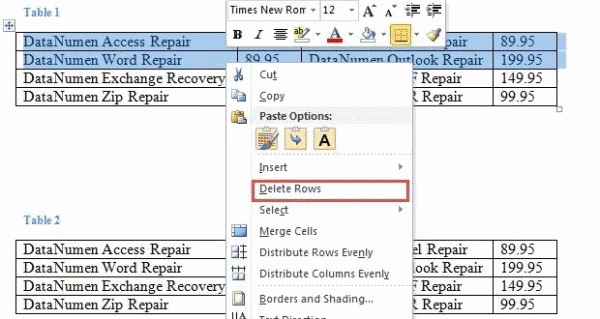
Βήμα 3) Μπορείτε επίσης να διαγράψετε σειρές και στήλες χρησιμοποιώντας τη γραμμή μενού, κάντε κλικ στο Διάταξη και κάντε κλικ στο Διαγράφω επιλογή στη δεξιά γωνία του παραθύρου. Μπορείτε να επιλέξετε διαγραφή σειρών ή Διαγραφή στηλών αναλόγως. Επιπλέον, μπορείτε να διαγράψετε ολόκληρο τον πίνακα από εδώ.
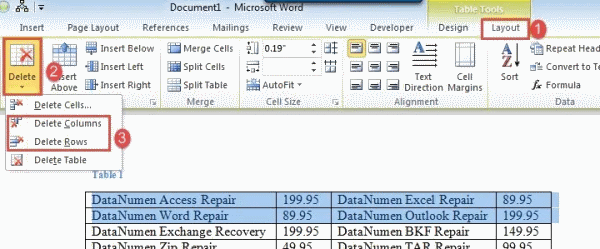
Μέθοδος 2. Χρησιμοποιώντας συντομεύσεις και συνδυάζοντας περιττές σειρές και στήλες
Μπορείτε να οργανώσετε όλες τις σειρές και τις στήλες που θέλετε να διαγράψετε σε ένα μέρος ή μαζί και, στη συνέχεια, μπορείτε να τις επιλέξετε όλες μία φορά και να χρησιμοποιήσετε το πλήκτρο συντόμευσης για να τα διαγράψετε.
Βήμα 1) Αρχικά, επιλέξτε τις σειρές ή τις στήλες που θέλετε να διαγράψετε και, στη συνέχεια, κάντε κλικ στο ποντίκι και κρατήστε πατημένο, αφήστε το μια σωστή θέση όπου θα συγκεντρώσετε τις υπόλοιπες σειρές και στήλες που θα διαγράψετε. Κάντε τη διαδικασία ξανά με όλες τις σειρές και τις στήλες που θέλετε να διαγράψετε και συγκεντρώστε τα όλα σε ένα μέρος.
Βήμα 2) Τώρα, θα πρέπει να επιλέξετε όλες τις σειρές και τις στήλες, επομένως, κάντε αριστερό κλικ και σύρετε το ποντίκι σας για να επιλέξετε.
Βήμα 3) Για να διαγράψετε τις γραμμές και τις στήλες, μπορείτε απλώς να χρησιμοποιήσετε το πλήκτρο συντόμευσης Backspace στο πληκτρολόγιό σας ή μπορείτε να κάνετε δεξί κλικ και να διαγράψετε σειρές. Επιπλέον, μπορείτε επίσης να το διαγράψετε από το μενού διάταξης.
Μέθοδος 3. Εκτελέστε μακροεντολή για να διαγράψετε πολλές σειρές και στήλες
Βήμα 1) Αρχικά, επιλέξτε τις σειρές που θέλετε να διαγράψετε και πατήστε Alt + F11 για να ανοίξετε το πρόγραμμα επεξεργασίας VBA.
Βήμα 2) Κάνε κλικ στο Κανονικός έργο για να δημιουργήσετε μια ενότητα και στη συνέχεια κάντε κλικ στο Εισάγετε επιλογή από τη γραμμή μενού και επιλέξτε Μονάδα μέτρησης.
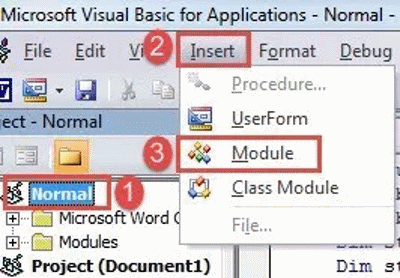
Βήμα 4) Ανοίξτε τη λειτουργική μονάδα και επικολλήστε τον ακόλουθο κώδικα. Πατήστε F5 ή πατήστε Εκτέλεση για να εκτελέσετε τον κώδικα, αυτό θα διαγράψει τις σειρές και τις στήλες.
συμπέρασμα
Το να γνωρίζετε πώς να διαγράψετε πολλές σειρές ή στήλες στο Microsoft Excel ταυτόχρονα μπορεί να είναι ένα εύκολο και ενδιαφέρον κόλπο στο μανίκι σας. Όχι μόνο θα σας εξοικονομήσει χρόνο, αλλά θα αυξήσει επίσης την παραγωγικότητά σας. Έχουμε περισσότερα από αυτά τα ωραία κόλπα στο δικό μας Συμβουλές και κόλπα για υπολογιστή και μπορείτε να το δείτε.
Η επιλογή των συντακτών:
- Χρησιμοποιήστε τις νέες ιδέες στο Microsoft Excel
- Πώς να ανοίξετε το αρχείο αριθμών στο λειτουργικό σύστημα Windows με το iCloud;
- Λήψη σφάλματος "Το Microsoft Excel προσπαθεί να ανακτήσει τις πληροφορίες σας" Πώς να διορθώσετε;
- Προσθήκη πινάκων στη Microsoft Access
- Σφάλμα λήψης Microsoft Store 0x80246019: Πώς να το διορθώσετε;
Ο Rahul είναι φοιτητής Επιστήμης Υπολογιστών με τεράστιο ενδιαφέρον στον τομέα των θεμάτων τεχνολογίας και κρυπτογράφησης. Περνά το μεγαλύτερο μέρος του χρόνου του γράφοντας ή ακούγοντας μουσική ή ταξιδεύοντας μέρη που δεν έχουν δει. Πιστεύει ότι η σοκολάτα είναι η λύση σε όλα τα προβλήματά του. Η ζωή συμβαίνει και ο καφές βοηθά.